Hvordan spille inn video med musikk som spilles av på iPhone

Hvis du vil ha bakgrunnsmusikk i videoene dine, eller mer spesifikt, ta opp sangen som spilles som videoens bakgrunnsmusikk, er det en ekstremt enkel løsning.

Mange ulike faktorer kan hindre deg i å etablere en tilkobling til en VPN-server, fra ustabile Internett-tilkoblinger til tekniske problemer med VPN- leverandøren . Heldigvis kan du prøve feilsøkingstrinnene nedenfor for raskt å løse problemet.
1. Gjør noen foreløpige kontroller
For å starte feilsøkingen, utfør følgende foreløpige kontroller som skal løse problemet umiddelbart:
Hvis den første kontrollen ikke er effektiv, fortsett med de gjenværende feilsøkingstrinnene.
2. Koble til en alternativ server

Noen ganger kan VPN-leverandøren din oppleve tekniske problemer med servere i en bestemt region. Derfor, hvis du ikke klarer å koble til en VPN-leverandørs server basert i et bestemt land, prøv å koble til en annen tilgjengelig server.
De fleste VPN-leverandører tillater tilkoblinger til flere servere over hele verden, selv om du har en gratis plan. Hvis appen din ikke tilbyr den funksjonen eller du ikke kan koble til alle servere, kan du prøve et alternativ.
3. Prøv andre VPN-apper
Hvis du ikke kan koble til alle tilgjengelige servere i forskjellige land, kan det være et backend- eller teknisk problem med VPN-leverandøren din. Den enkleste måten å utelukke backend-problemer er å prøve en annen VPN-app, helst en mer pålitelig, og koble til en av serverne.
Hvis tilkoblingen er vellykket, er det sannsynligvis din primære VPN-leverandør som er den skyldige. Mens du venter på at VPN-leverandøren din skal løse problemet, kan du fortsette å bruke den alternative appen.
Men hvis du heller ikke kan koble til VPN fra en annen app, kan det være et problem med VPN-konfigurasjonen eller iPhone-innstillingene. Så bruk de resterende rettelsene.
4. Slett VPN-profil
Profil VPN lar enheter koble til private nettverk på en sikker måte. Når du kobler til en ny VPN for første gang, vil applikasjonen be om tillatelse til å opprette en ny VPN-profil. Når du gir tillatelse, oppretter appen en profil som lar VPN overvåke eller filtrere nettverksaktivitet på iPhone.
En skadet VPN-profil kan også hindre tilkoblingen din. Derfor bør du slette den eksisterende profilen og legge den til igjen for å eliminere denne muligheten. Slik gjør du det:
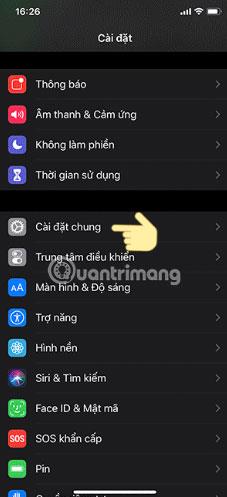
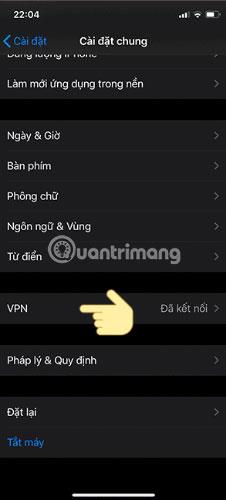
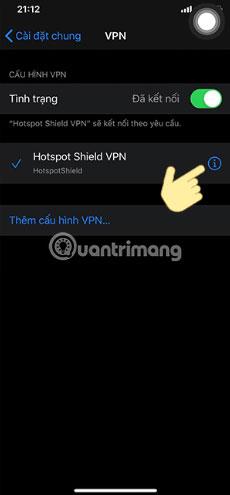

Hvis sletting og gjenoppretting av hoved-VPN-profilen din ikke løser problemet, slett alle andre VPN-profiler du ser i VPN-innstillingsmenyen i tillegg til den du nettopp opprettet. Dette kan løse problemet.
5. Endre VPN-protokoll
VPN-protokollen inkluderer regler som bestemmer krypteringen som brukes for data og hvordan informasjon beveger seg mellom din iPhone og VPN-serveren. Nesten alle VPN-leverandører tilbyr flere VPN-protokoller og er konfigurert til automatisk å koble til den mest passende protokollen basert på brukssaken.
Standard automodus er generelt best, men noen ganger krasjer den og forårsaker tilkoblingsproblemer. Hvis du også bruker standard automatiske innstillinger, bytt manuelt mellom tilgjengelige protokoller. Avhengig av VPN-leverandøren, må du kanskje grave dypere inn i appens innstillinger for å endre protokollen.
Tips : Hvis endring av protokollen manuelt ikke løser problemet, tilbakestill endringen og bytt til automatisk modus igjen.
6. Tilbakestill nettverksinnstillinger for iPhone
Hvis ingen av løsningene ovenfor løser problemet, tilbakestill iPhone-nettverksinnstillingene. Tilbakestilling av nettverksinnstillinger vil tømme nettverksbufferen og gamle dataposter som er lagret på enheten, og løser alle nettverksproblemer. Derfor kan tilbakestilling av innstillingene også fikse VPN-tilkoblingsproblemer. Etter å ha tilbakestilt nettverket, koble til VPN igjen for å se om du kan koble til denne gangen.
Advarsel : Siden tilbakestilling av nettverksinnstillinger vil slette lagrede WiFi-nettverk, passord, VPN-profiler og tilpassede brannmurregler, må du konfigurere alle på nytt. Så bruk denne løsningen som en siste utvei.
7. Sørg for at Internett-leverandøren ikke blokkerer tilkoblingen
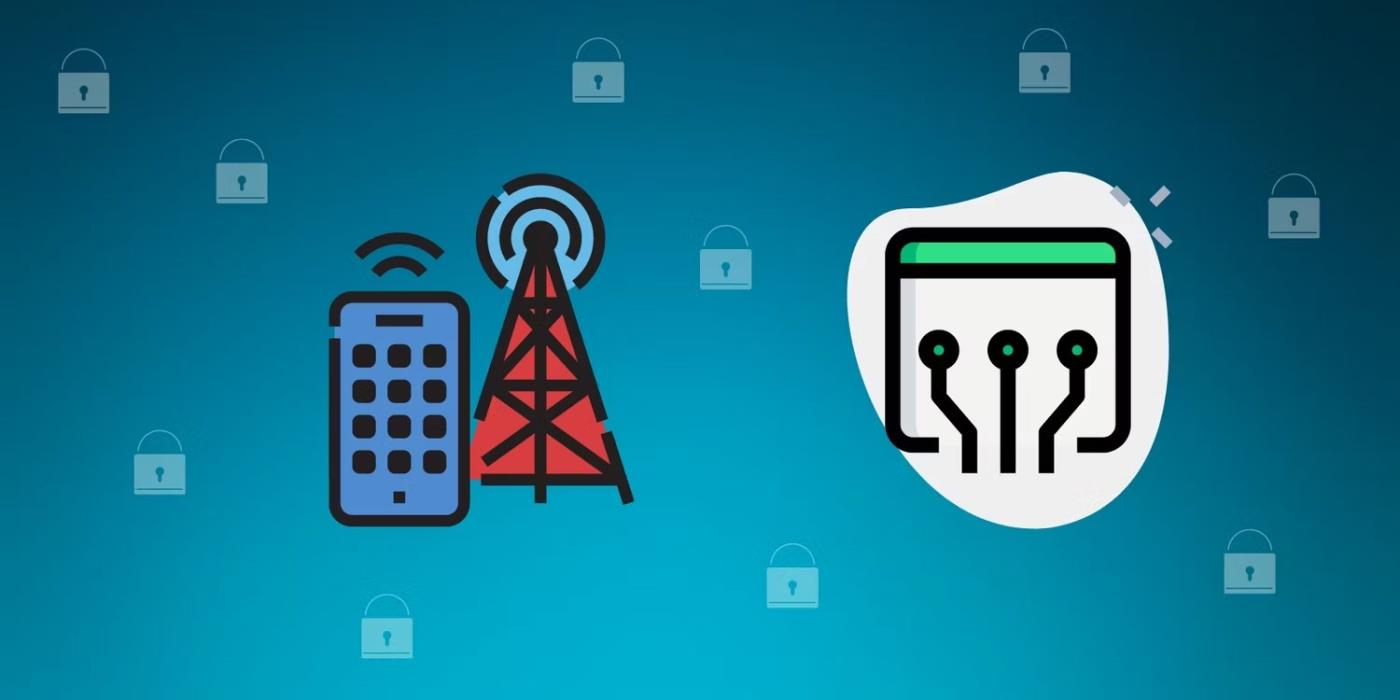
Selv om dette sjelden skjer, kan begrensninger pålagt av Internett-leverandøren din også forhindre at iPhone kobles til en VPN. Hvis tilbakestilling av nettverksinnstillinger ikke fungerer, må du utelukke denne muligheten. For å gjøre det, koble til et annet mobil- eller WiFi-nettverk for å se om endring av Internett-leverandør løser problemet.
Hvis du finner ut at Internett-leverandøren din er den skyldige, kan det hende du må prøve en annen VPN-app for å se om den er blokkert. Du kan også kontakte Internett-leverandøren din direkte for å be dem se på problemet eller bytte til en annen nettverksleverandør som ikke blokkerer VPN-er fullstendig.
Hvis du vil ha bakgrunnsmusikk i videoene dine, eller mer spesifikt, ta opp sangen som spilles som videoens bakgrunnsmusikk, er det en ekstremt enkel løsning.
Det er to raskere og enklere måter å sette opp en nedtelling/timer på Apple-enheten din.
Hvis iPhone eller iPad har en ødelagt strømknapp, kan du fortsatt låse skjermen (eller til og med starte den på nytt) ved å bruke en tilgjengelighetsfunksjon kalt AssistiveTouch. Dette er hvordan.
Hovedpoenget her er at når du åpner varslingssenteret og deretter går til kameraappen, betyr det at du lurer YouTube til å tro at appen fortsatt er åpen
Hvis du føler deg irritert over å motta for mange meldingsvarsler fra en bestemt person (eller chat-gruppe) i Meldinger-appen på din iPhone, kan du enkelt slå av disse irriterende varslene.
De fleste Android TV-er har i dag fjernkontroller med et begrenset antall knapper, noe som gjør det vanskelig å kontrollere TV-en.
Har du noen gang følt deg irritert over at iPhone eller iPad noen ganger automatisk slår på skjermen når et varsel kommer?
Dette er første gang Apple har tillatt brukere å velge en tredjepartsapp som standard nettleser på iOS.
Hvis du vil finne gamle meldinger på iPhone, kan du gjøre det på følgende to måter.
Når du tar et bilde med frontkameraet på iPhone, vil søkeren snu bildet ditt. Med iOS 14 har Apple endelig integrert denne enkle innstillingen i Kamera-appen på enhetene sine.
Du kan absolutt bruke Find My til å fjernkontrollere batterilevetiden på en iPhone eller iPad som du ikke har med deg.
Å ta et skjermbilde er en av de grunnleggende oppgavene som sannsynligvis enhver iPhone-bruker noen gang har brukt.
I iOS 14 og nyere gir Apple sikkerhetsanbefalinger som advarer deg hvis passordet du bruker setter kontoen din i fare.
Dagene med å trekke håret ut av å prøve å håndtere zip-arkiver på iPhone eller iPad er over.
På iOS 14 introduserte Apple en ekstremt nyttig ny funksjon kalt Back Tap.
Har du noen gang opplevd fenomenet med at iPhone-skjermen din automatisk lyser opp eller mørkner på en "uvanlig" måte, og forårsaker mye ubehag?
Ved å tilordne et unikt navn til AirPods, vil du enkelt finne og koble til hodetelefonene ved behov.
Hvis du ikke trenger å bruke denne nøkkelklyngen, kan du slå den helt av.
Den innebygde Bilder-appen på iOS og iPadOS inkluderer en innebygd funksjon som lar deg rotere bilder fleksibelt fra forskjellige vinkler.
Grensesnittet på iPhone er generelt ganske enkelt og intuitivt, men noen ganger vises fortsatt noen ting uten forklaring, noe som gjør at brukerne føler seg forvirret.
Sound Check er en liten, men ganske nyttig funksjon på iPhone-telefoner.
Bilder-appen på iPhone har en minnefunksjon som lager samlinger av bilder og videoer med musikk som en film.
Apple Music har vokst seg usedvanlig stor siden den første gang ble lansert i 2015. Til dags dato er det verdens nest største betalte musikkstrømmeplattform etter Spotify. I tillegg til musikkalbum er Apple Music også hjemsted for tusenvis av musikkvideoer, døgnåpne radiostasjoner og mange andre tjenester.
Hvis du vil ha bakgrunnsmusikk i videoene dine, eller mer spesifikt, ta opp sangen som spilles som videoens bakgrunnsmusikk, er det en ekstremt enkel løsning.
Selv om iPhone har en innebygd Weather-app, gir den noen ganger ikke nok detaljerte data. Hvis du vil legge til noe, er det mange alternativer på App Store.
I tillegg til å dele bilder fra album, kan brukere legge til bilder i delte album på iPhone. Du kan automatisk legge til bilder i delte album uten å måtte jobbe fra albumet igjen.
Det er to raskere og enklere måter å sette opp en nedtelling/timer på Apple-enheten din.
App Store inneholder tusenvis av flotte apper du ikke har prøvd ennå. Vanlige søketermer er kanskje ikke nyttige hvis du vil oppdage unike apper, og det er ikke morsomt å begynne på endeløs rulling med tilfeldige søkeord.
Blur Video er et program som gjør scener uskarpe, eller alt innhold du vil ha på telefonen din, for å hjelpe oss med å få bildet vi liker.
Denne artikkelen vil veilede deg hvordan du installerer Google Chrome som standard nettleser på iOS 14.


























